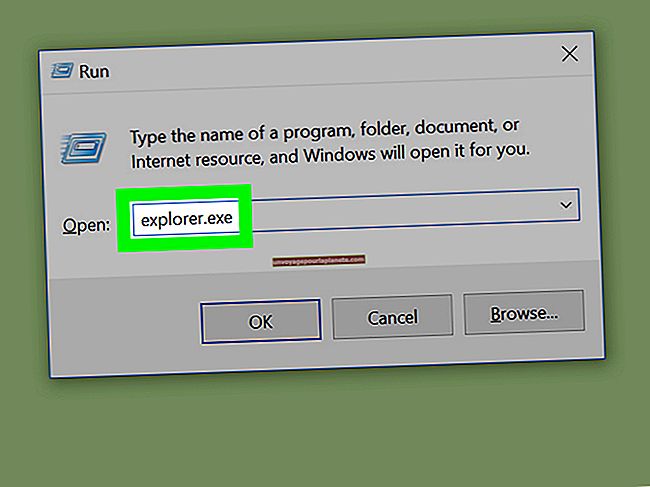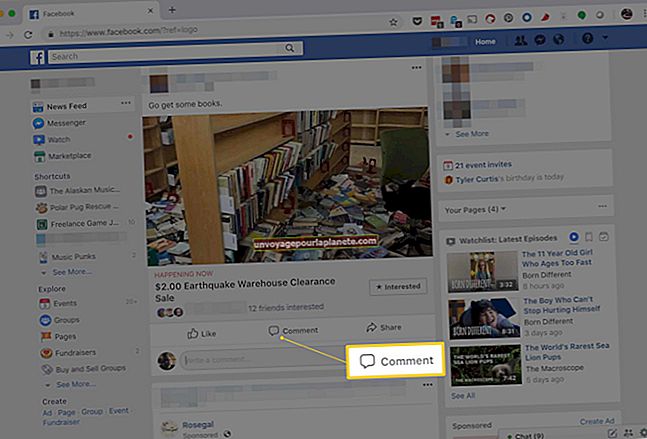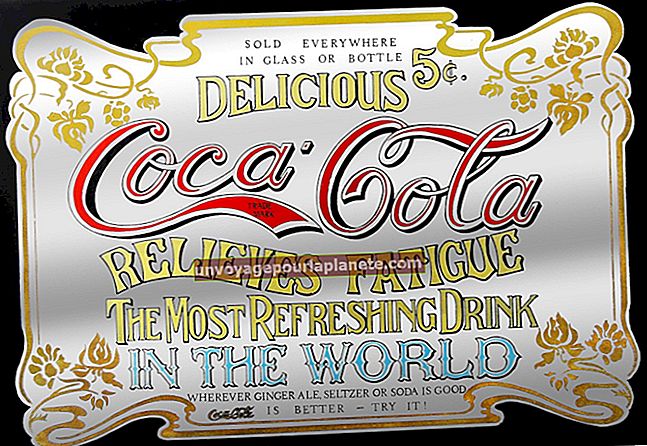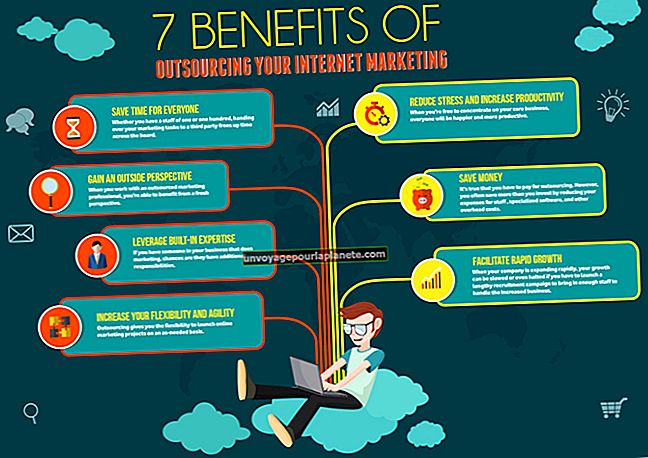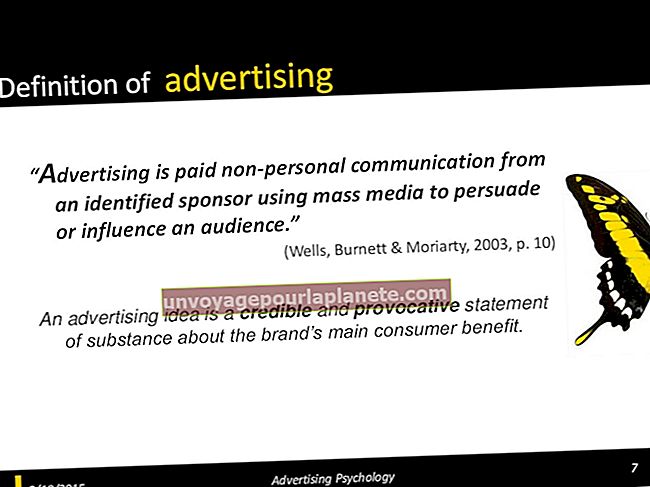Paano Mag-Hyperlink Sa Mga Texto sa Illustrator
Ang hyperlink ay isang hotspot, o link, tulad ng isang pindutan o teksto, sa isang Web page na nag-click ang gumagamit upang mai-load ang isang URL. Maaari kang lumikha ng mga hyperlink mula sa teksto sa Adobe Illustrator, isang programang vector graphics, sa pamamagitan ng paglikha ng isang slice na may tampok na Make Slice ng programa. Pagkatapos ay gagamitin mo ang dialog box ng Mga Pagpipilian ng Slice upang maitalaga ang URL sa hiwa.
1
Buksan ang isang mayroon nang Illustrator AI file na naglalaman ng teksto na nais mong gumawa ng isang hyperlink, o magsimula ng isang bagong dokumento ng Illustrator sa pamamagitan ng pag-click sa menu na "File" at pagpili ng "Bago." Bubuksan nito ang kahon ng dayalogo ng Bagong Dokumento. I-click ang drop-down na menu na "Bagong Dokumento sa Profile" at piliin ang uri ng dokumento. Halimbawa, kung lumilikha ka ng isang guhit ng Illustrator para sa Internet, piliin ang "Web." Itakda ang laki ng dokumento sa mga patlang na "Lapad" at "Taas," pagkatapos ay i-click ang "OK."
2
Piliin ang "Text Tool," ang pang-limang tool sa panel ng Tools.
3
I-click ang lokasyon sa pahina kung saan mo nais lumikha ng isang text hyperlink.
4
I-type ang nais na teksto.
5
Piliin ang teksto.
6
I-click ang menu na "Bagay", piliin ang "Hatiin," pagkatapos ay piliin ang "Gawin" mula sa flyout menu. Lumilikha ang Illustrator ng isang bagong hiwa mula sa napiling teksto. Kapag lumikha ka ng isang hiwa, binago ng Illustrator ang napiling bagay sa isang graphic at inilalagay ito sa isang talahanayan ng HTML.
7
I-click ang menu na "Object", piliin ang "Slice," pagkatapos ay piliin ang "Slice Opsyon" mula sa flyout menu. Bubuksan nito ang dialog box ng Mga Pagpipilian ng Slice.
8
I-type ang nais na URL sa patlang na "URL". Halimbawa, kung ang URL ay isang pahina sa parehong website tulad ng pahina na naglalaman ng graphic na ito, ang URL ay magiging pangalan ng pahina, tulad ng "mypage.html." Kung ang URL ay isang pahina sa isa pang website, i-type ang buong path sa pahina, tulad ng "//mywebsite.com/mypage.html."
9
I-click ang drop-down na menu na "Target" at piliin ang nais na target. Halimbawa, upang mai-load ang na-link na pahina sa parehong window ng browser, piliin ang "_ sarili." Upang mai-load ang pahina ng link sa isang bagong window ng browser, piliin ang "_blank."
10
I-click ang "OK."
11
I-click ang menu na "File" at piliin ang "I-save para sa Web at Mga Device." Bubukas nito ang dialog box ng I-save para sa Web at Mga Device, na nagbibigay-daan sa iyo upang mai-save ang isang guhit ng Illustrator bilang pahina ng Web.
12
I-click ang pindutang "I-save". Bubukas nito ang dialog na I-save na Na-optimize Bilang dialog.
13
Mag-type ng isang pangalan para sa pahinang ito sa patlang na "Pangalan ng File".
14
I-click ang drop-down na menu na "I-save Bilang Uri" at piliin ang "HTML at Mga Larawan (* .html)."
15
I-click ang pindutang "I-save".